Hp COMPAQ PRESARIO CQ71-320SA, PAVILION DV3-4050EA, COMPAQ PRESARIO CQ61-405SA, PAVILION DV7-3020SA, COMPAQ PRESARIO CQ61-330SA BACKUP AND RECOVERY [bs]
...Page 1
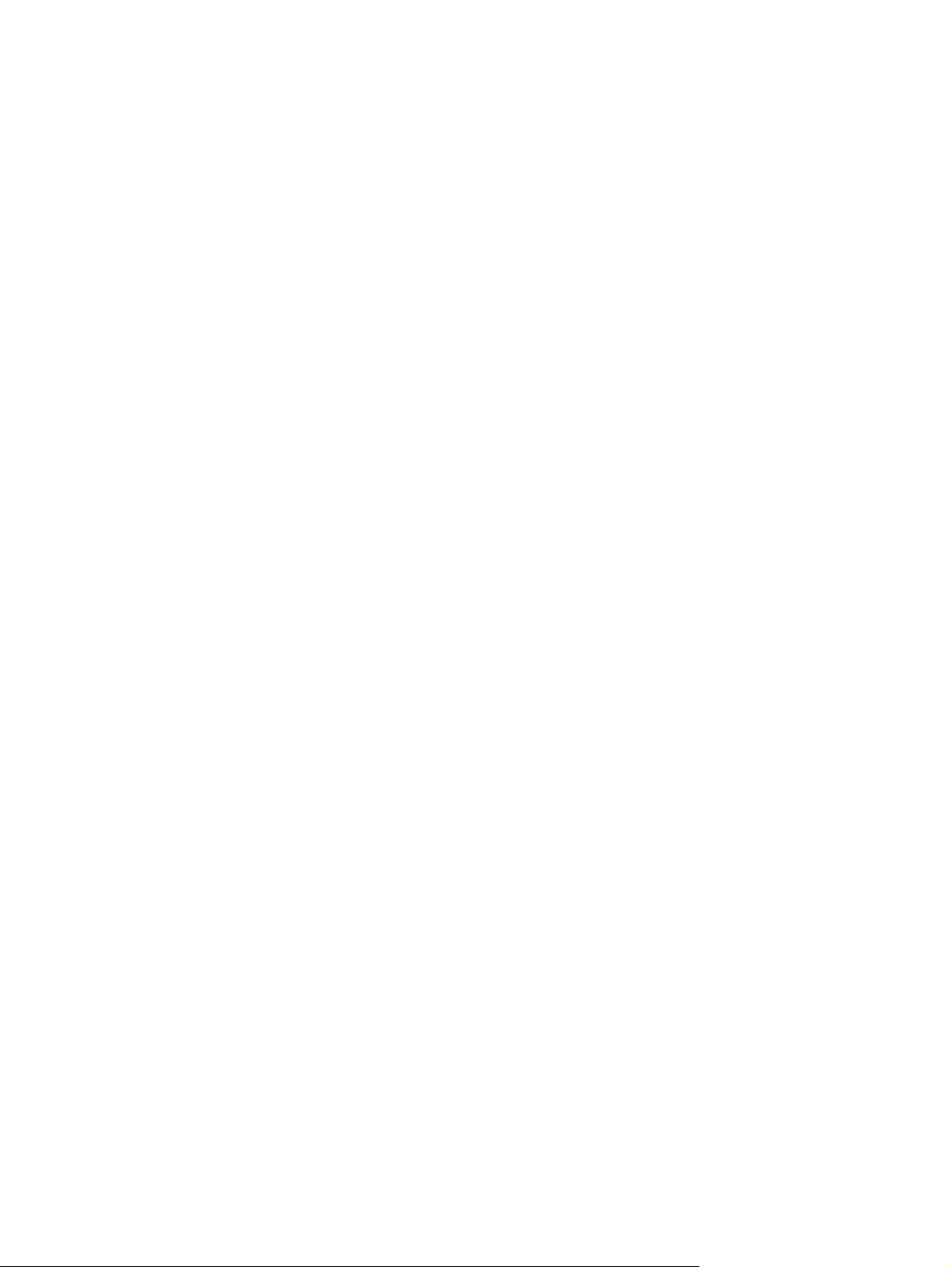
Izrada rezervnih kopija i oporavak
Vodič za korisnika
Page 2

© Copyright 2009 Hewlett-Packard
Development Company, L.P.
Windows je žig korporacije Microsoft
registrovan u SAD.
Ovde sadržane informacije podložne su
promenama bez prethodne najave. Jedine
garancije za proizvode i usluge kompanije
HP istaknute su u izričitim garancijama koje
se dobijaju uz takve proizvode i usluge. Ništa
što je ovde navedeno ne bi trebalo
protumačiti kao dodatnu garanciju.
Kompanija HP neće odgovarati za ovde
sadržane tehničke ili izdavačke greške.
Prvo izdanje: avgust 2009.
Broj dela dokumenta: 539894-E31
Obaveštenja o proizvodu
Ovaj vodič za korisnika opisuje funkcije koje
su dostupne kod većine modela. Neke
funkcije možda nisu dostupne na vašem
računaru.
Page 3
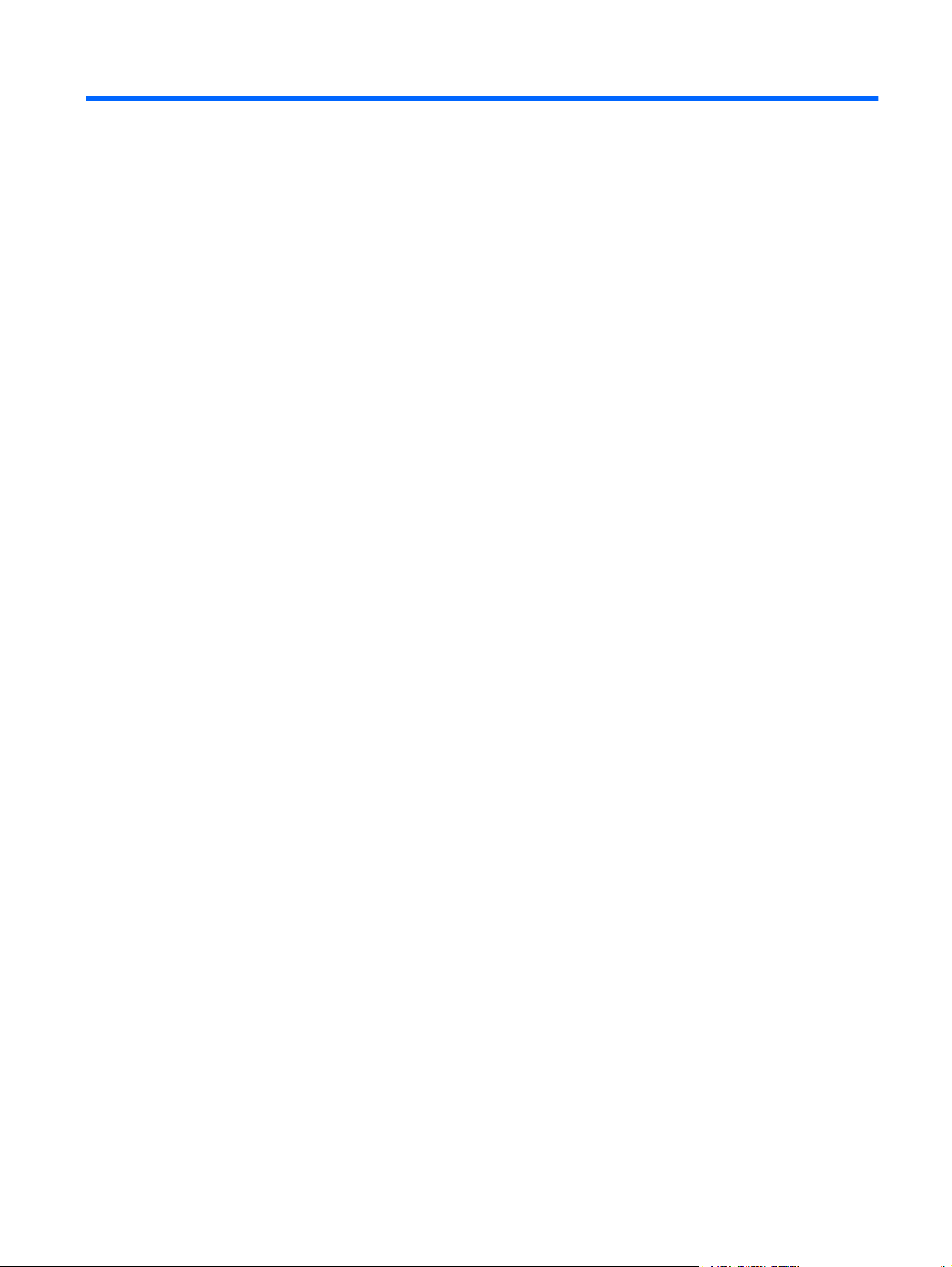
Sadržaj
1 Pregled
2 Izrada diskova za oporavak sistema
3 Izrada rezervnih kopija vaših podataka
Korišćenje programa Windows Backup and Restore ........................................................................... 5
Korišćenje tačaka za oporavak sistema ............................................................................................... 6
Kada treba izraditi tačke za oporavak .................................................................................. 6
Izrada tačke za oporavak sistema ....................................................................................... 6
Vraćanje na prethodni datum i vreme .................................................................................. 6
4 Vršenje oporavka
Oporavak sistema pomoću diskova za oporavak ................................................................................. 7
Oporavak sa dodeljene particije za oporavak (samo na određenim modelima) ................................... 8
Indeks ................................................................................................................................................................... 9
iii
Page 4
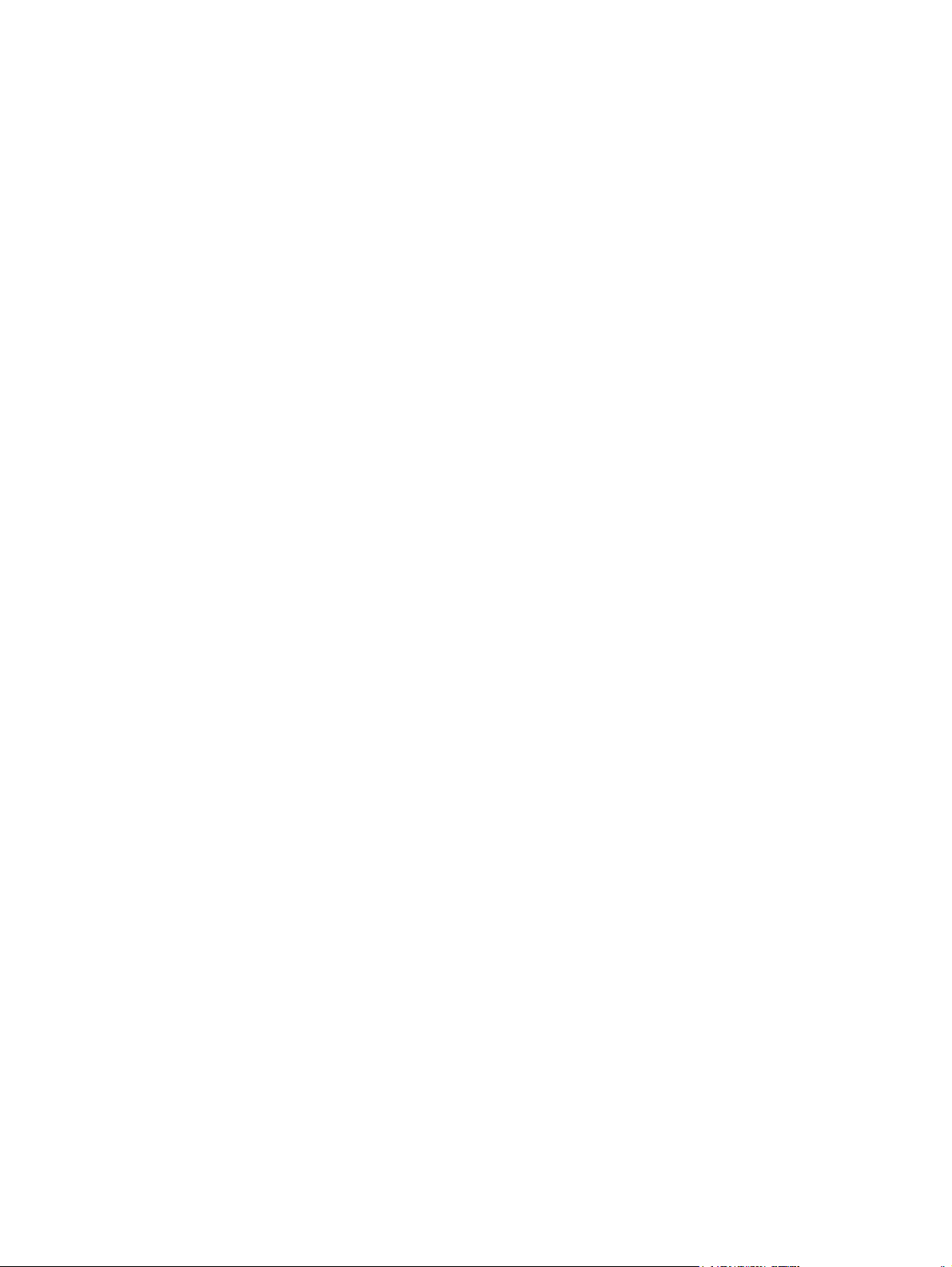
iv
Page 5
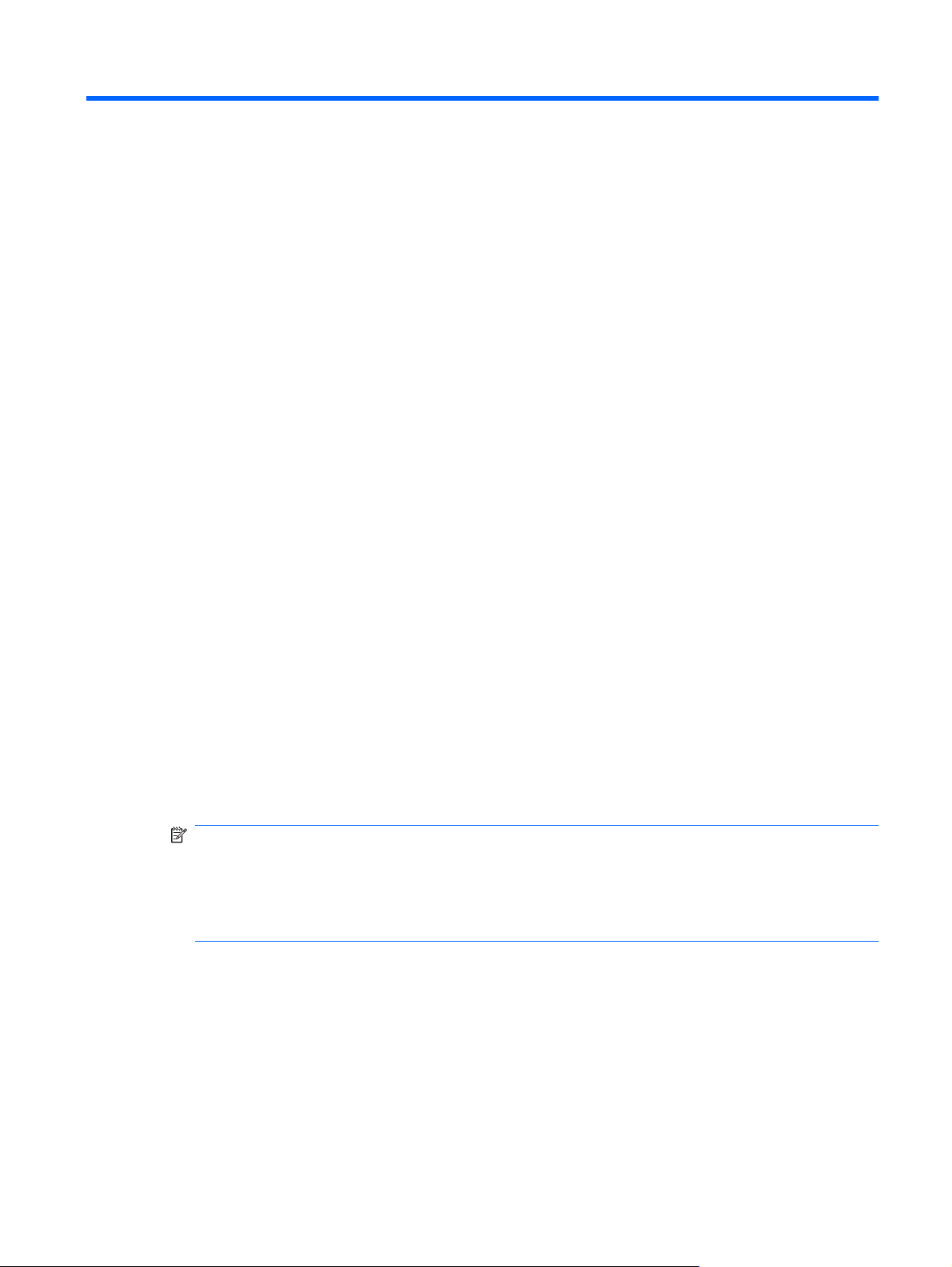
1Pregled
Oporavak posle sistemskog kvara biće potpun u meri u kojoj su potpune vaše najnovije rezervne kopije.
HP preporučuje da izradite diskove za oporavak čim završite podešavanje softvera. Uporedo sa
dodavanjem novih softvera i datoteka trebalo bi da nastavite da u stalnim vremenskim razmacima
izrađujete sveže rezervne kopije, kako biste uvek imali što novije rezervne kopije.
Alatke koje se dobijaju uz operativni sistem, kao i program HP Recovery Manager napravljeni su da
vam pomognu u sledećim zadacima radi zaštite vaših podataka i njihovog vraćanja u slučaju pada
sistema:
Izrada kompleta diskova za oporavak (funkcija programa Recovery Manager). Diskovi za oporavak
●
sistema se koriste za pokretanje (podizanje sistema) računara i vraćanje operativnog sistema i
softvera na fabrička podešavanja u slučaju pada sistema ili njegove nestabilnosti.
Redovna izrada rezervnih kopija vaših podataka radi zaštite važnih sistemskih datoteka.
●
Izrada tačaka za oporavak sistema (funkcija operativnog sistema). Tačke za oporavak sistema
●
omogućuju vam da poništite neželjene promene na računaru povratkom računara u prethodno
stanje.
Oporavak programa ili upravljačkog programa (funkcija programa Recovery Manager). Ova
●
funkcija vam pomaže da ponovo instalirate program ili upravljački program bez oporavka celog
sistema.
Oporavak celog sistema (funkcija programa Recovery Manager). Pomoću programa Recovery
●
Manager možete vratiti potpunu fabričku sliku ukoliko dođe do pada sistema ili njegove
nestabilnosti. Recovery Manager (Menadžer oporavka)radi sa dodeljene particije za oporavak
(samo na određenim modelima) na čvrstom disku ili sa diskova za oporavak koje sami napravite.
NAPOMENA: Računari sa nerotirajućim čvrstim diskom (solid-state drive, SSD) mogu biti bez
particije za oporavak. Diskovi za oporavak isporučuju se uz računare koji nemaju tu particiju.
Upotrebite te diskove da oporavite operativni sistem i softver. Da biste saznali da li postoji particija
za oporavak, izaberite Start, desnim tasterom miša kliknite na Computer (Računar), kliknite na
Manage (Upravljanje), a zatim kliknite na Disk Management (Upravljanje diskom). Ako ta particija
postoji, u prozoru je prikazana HP disk jedinica za oporavak.
1
Page 6

2 Izrada diskova za oporavak sistema
HP preporučuje da izradite diskove ze oporavak da biste bili sigurni da možete da vratite svoj sistem u
originalno fabričko stanje u slučaju da dođe do ozbiljnog sistemskog kvara ili nestabilnosti. Izradite ove
diskove pošto završite početno podešavanje računara.
Pažljivo rukujte ovim diskovima i čuvajte ih na sigurnom mestu. Ovaj softver omogućava izradu samo
jednog kompleta diskova za oporavak.
NAPOMENA: Ako vaš računar nema unutrašnji optički uređaj, možete upotrebiti dodatni spoljašnji
optički uređaj (koji se kupuje zasebno) za izradu diskova za oporavak, ili te diskove za vaš računar
možete kupiti preko HP Web lokacije.
Pre nego što napravite diskove za oporavak sistema obratite pažnju na sledeća uputstva:
Biće vam potrebni visokokvalitetni DVD-R, DVD+R, BD-R (Blu-ray sa mogućnošću upisivanja), ili
●
CD-R diskovi. Svi ti diskovi kupuju se zasebno. DVD i BD diskovi imaju mnogo veći kapacitet nego
CD-ovi. Ako koristite CD-ove, može vam biti potrebno do 20 diskova, a svega nekoliko ako koristite
DVD ili BD diskove.
NAPOMENA: Diskovi za čitanje i upisivanje, kao što su CD-RW, DVD±RW, dvoslojni DVD±RW,
i BD-RE (prepisivi Blu-ray), nisu kompatibilni sa programom Recovery Manager.
Računar mora biti priključen na napajanje naizmeničnom strujom tokom ovog procesa.
●
Za svaki računar moguće je izraditi samo jedan komplet diskova za oporavak.
●
Obeležite brojem svaki disk pre nego što ga stavite u optički uređaj.
●
Ako je potrebno, možete da izađete iz programa pre završetka izrade diskova za oporavak sistema.
●
Sledeći put kada pokrenete program Recovery Manager, od vas će se zatražiti da nastavite sa
pravljenjem diskova tamo gde ste prekinuli.
Da biste izradili komplet diskova za oporavak sistema:
1. Izaberite Start > All Programs > Recovery Manager > Recovery Disc Creation (Start > Svi
programi > Menadžer oporavka > Izrada diskova za oporavak).
2. Pratite uputstva na ekranu.
2 Poglavlje 2 Izrada diskova za oporavak sistema
Page 7

3 Izrada rezervnih kopija vaših podataka
Uporedo sa dodavanjem novih softvera i datoteka trebalo bi da izrađujete sveže rezervne kopije u
stalnim vremenskim razmacima, kako biste uvek imali što novije rezervne kopije. Izradite rezervne kopije
podataka s vašeg sistema u sledećim trenucima:
U stalno zakazanim terminima
●
NAPOMENA: Podesite podsetnike da povremeno treba da pravite rezervne kopije vaših
podataka.
Pre popravke računara ili vraćanja u prethodno stanje.
●
Pre nego što dodate ili izmenite hardver ili softver.
●
Prilikom izrade rezervnih kopija obratite pažnju na sledeće:
Napravite tačke za oporavak sistema pomoću funkcije Windows® System Restore, i povremeno
●
ih kopirajte na disk.
Držite lične datoteke u biblioteci Dokumenti i povremeno napravite rezervnu kopiju te fascikle.
●
Napravite rezervnu kopiju predložaka sačuvanih u odgovarajućim programima.
●
Sačuvajte prilagođene postavke u prozoru, na traci s alatkama ili u meniju tako što ćete napraviti
●
snimak ekrana vaših postavki. Snimak ekrana vam može uštedeti vreme ako budete morali iznova
da podešavate svoje izbore.
Da biste kopirali ekran i nalepili ga u dokument za obradu teksta, postupite na sledeći način:
1. Prikažite ekran.
2. Kopirajte ekran:
Da biste kopirali samo aktivni prozor, pritisnite alt+fn+prt sc.
Da biste kopirali ceo ekran, pritisnite fn+prt sc.
3. Otvorite dokument za obradu teksta, a zatim izaberite Edit > Paste (Uredi > Nalepi).
4. Sačuvajte dokument.
Rezervnu kopiju vaših podataka možete smestiti na dodatni spoljašnji čvrsti disk, na mrežnu disk
●
jedinicu ili na diskove.
Kada izrađujete rezervne kopije na diskovima, upotrebite bilo koji od sledećih tipova diskova (koji
●
se kupuju zasebno): CD-R, CD-RW, DVD+R, DVD-R, ili DVD±RW. Koje ćete diskove upotrebiti
zavisiće od vrste optičkog uređaja koji je ugrađen u računar.
3
Page 8

NAPOMENA: Na DVD diskove staje više podataka nego na CD-ove, pa njihovim korišćenjem
za izradu rezervnih kopija umanjujete vroj potrebnih diskova.
Kada izrađujete rezervne kopije na diskovima, označite brojem svaki disk pre nego što ga stavite
●
u optički uređaj računara.
4 Poglavlje 3 Izrada rezervnih kopija vaših podataka
Page 9

Korišćenje programa Windows Backup and Restore
Da biste izradili rezervnu kopiju pomoću programa Windows Backup and Restore (Windows izrada
rezervnih kopija i oporavak), postupite na sledeći način:
NAPOMENA: Proverite da li je računar povezan na naizmeničnu struju pre nego što započnete proces
izrade rezervnih kopija.
NAPOMENA: Proces izrade rezervnih kopija može trajati više od sat vremena, u zavisnosti od veličine
datoteka i brzine računara.
1. Izaberite Start > All Programs > Maintenance > Backup and Restore (Start > Svi programi >
Održavanje > Izrada rezervnih kopija i oporavak).
2. Sledite uputstva na ekranu da biste postavili podešavanja i izradili rezervne kopije.
NAPOMENA: Windows® sadrži funkciju User Account Control (Kontrola korisničkog naloga) radi veće
bezbednosti vašeg računara. Možda će se od vas tražiti dozvola ili lozinka za obavljanje zadataka kao
što su instaliranje softvera, pokretanje uslužnih programa ili promena postavki operativnog sistema
Windows. Pogledajte Help and Support (Pomoć i podršku) za dodatna obaveštenja.
Korišćenje programa Windows Backup and Restore 5
Page 10

Korišćenje tačaka za oporavak sistema
Prilikom izrade rezervne kopije sistema, pravi se tačka za oporavak sistema. Tačka za oporavak sistema
vam omogućava da sačuvate i date naziv snimku čvrstog diska u određenom trenutku. Tako možete
da vratite sistem do te tačke ako želite da poništite izmene koje ste napravili na sistemu.
NAPOMENA: Vraćanje na raniju tačku za oporavak ne utiče na sačuvane datoteke sa podacima ili e-
poruke napisane posle te tačke.
Možete da napravite i dodatne tačke za oporavak, radi dodatne zaštite sistemskih datoteka i postavki.
Kada treba izraditi tačke za oporavak
Pre nego što dodate softver ili hardver ili izvršite opsežne izmene na njima.
●
Povremeno, pri optimalnom učinku sistema.
●
NAPOMENA: Ako vratite sistem pomoću tačke za oporavak, a zatim se predomislite, možete poništiti
vraćanje.
Izrada tačke za oporavak sistema
1. Izaberite Start > Control Panel > System and Security > System (Start > Kontrolna tabla >
Sistem i bezbednost > Sistem).
2. U levom oknu, kliknite na System Protection (Zaštita sistema).
3. Kliknite na karticu System Protection (Zaštita sistema).
4. U opciji Protection Settings (Postavke zaštite), izaberite disk za koji želite da napravite tačku za
oporavak.
5. Kliknite na Create (Izrada).
6. Pratite uputstva na ekranu.
Vraćanje na prethodni datum i vreme
Za vraćanje na određenu tačku za oporavak (koja je napravljena određenog datuma i u određeno vreme
ranije), kada je računar radio optimalno, pratite ove korake:
1. Izaberite Start > Control Panel > System and Security > System (Start > Kontrolna tabla >
Sistem i bezbednost > Sistem).
2. U levom oknu, kliknite na System Protection (Zaštita sistema).
3. Kliknite na karticu System Protection (Zaštita sistema).
4. Kliknite na stavku System Restore (Oporavak sistema).
5. Pratite uputstva na ekranu.
6 Poglavlje 3 Izrada rezervnih kopija vaših podataka
Page 11

4 Vršenje oporavka
NAPOMENA: Možete povratiti samo one datoteke čije ste rezervne kopije prethodno napravili. HP
preporučuje da programom HP Recovery Manager izradite komplet diskova za oporavak (rezervnu
kopiju čitave jedinice diska) čim podesite svoj računar.
Softver Recovery Manager vam omogućava da popravite ili oporavite sistem u slučaju sistemskog kvara
ili nestabilnosti. Recovery Manager radi sa diskova za oporavak ili sa dodeljene particije za oporavak
(samo na određenim modelima) na čvrstom disku. Međutim, ako vaš računar ima nerotirajući čvrsti disk
(solid-state drive, SSD), moguće je da nemate particiju za oporavak. Ako je tako, uz računar ste dobili
diskove za oporavak. Upotrebite te diskove da oporavite operativni sistem i softver.
NAPOMENA: Operativni sistem Windows ima ugrađene funkcije za oporavak, kao što je System
Restore. Ako to već niste uradili, isprobajte te funkcije pre korišćenja programa Recovery Manager.
NAPOMENA: Recovery Manager vraća samo softver koji je unapred instaliran u fabrici. Softver koji
niste dobili uz računar morate preuzeti sa Web lokacije proizvođača ili reinstalirati sa diskova koje ste
dobili od proizvođača.
Oporavak sistema pomoću diskova za oporavak
Da biste oporavili sistem pomoću diskova za oporavak:
1. Napravite rezervne kopije svih ličnih datoteka.
2. Stavite prvi disk za oporavak u optičku disk jedinicu i ponovo pokrenite računar.
3. Pratite uputstva na ekranu.
Oporavak sistema pomoću diskova za oporavak 7
Page 12

Oporavak sa dodeljene particije za oporavak (samo na određenim modelima)
NAPOMENA: Računari sa nerotirajućim čvrstim diskom možda nemaju particiju za oporavak. Ako
računar nema particiju za oporavak, nećete moći da oporavite sistem na ovaj način. Diskovi za oporavak
isporučuju se uz računare koji nemaju tu particiju. Upotrebite te diskove da oporavite operativni sistem
i softver.
Na nekim modelima možete oporaviti sistem sa particije na čvrstom disku, kojoj se pristupa tako što
pritisnete dugme Start ili taster f11. Na ovaj način ćete vratiti računar u fabričko stanje.
Da biste oporavili sistem sa particije, postupite na sledeći način:
1. Pristupite programu Recovery Manager na neki od ovih načina:
Izaberitet Start > All Programs > Recovery Manager > Recovery Manager (Start > Svi
●
programi > Menadžer oporavka > Menadžer oporavka).
– ili –
Uključite ili ponovo pokrenite računar, a zatim pritisnite taster esc dok je na dnu ekrana
●
prikazana poruka “Press the ESC key for Startup Menu” („Pritisnite taster ESC da dođete do
menija Startup“). Zatim pritisnite taster f11 dok je na ekranu prikazana poruka “Press <F11>
for recovery” (Pritisnite taster F11 za oporavak).
2. Kliknite na System Recovery (Oporavak sistema) u prozoru Recovery Manager (Menadžer
oporavka).
3. Pratite uputstva na ekranu.
8 Poglavlje 4 Vršenje oporavka
Page 13

Indeks
D
diskovi za oporavak sistema 1, 2
F
f11 8
I
izrada rezervnih kopija
lične datoteka 3
predlošci 3
prilagođene postavke prozora,
trake s alatkama i menija 3
K
korišćenje oporavka sistema 6
N
nerotirajući čvrsti disk (SSD) 1,
7, 8
O
oporavak 7
oporavak celog sistema 1
oporavak programa ili upravljačkog
programa 1
oporavak sa dodeljene particije za
oporavak 8
oporavak sistema 1, 7
oporavak sistema pomoću diskova
za oporavak 7
oporavak, sistem 1, 7
T
tačke za oporavak 6
tačke za oporavak sistema 1, 6
V
vršenje oporavka 7
Z
zaštita podataka 1
P
pad ili nestabilnost sistema 1
particija za oporavak 1
podržani diskovi 2
R
Recovery Manager (Menadžer
oporavka) 1, 7
Indeks 9
Page 14

